目录
一、 用户通过互联办公www.1473.cn与QQ进行对接使用流程..................................... 3
二、 用户在网页搜索中进入互联办公.............................................................................. 8
办公人员本地编写使用说明
公司的老总在QQ上通知管理人员小张尽快制作一份公司财务报表,而此时小张的电脑里没有安装office、WPS这一类文档编辑应用。在这种情况下,小张在浏览器上访问www.1473.cn,进入互联办公云平台,小张在平台上注册或登录账号后登录成功该账号:
1、点击桌面上的“Excel”图标,便打开表格编辑器页面,小张便可开始制作表格;
2、文档编写完成后点击“保存”,页面会弹出选择云盘目录提示框,选择此表格该保存在云盘的哪个位置后;
3、点击“确定”,即可保存在此平台的云盘中;
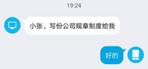
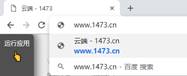
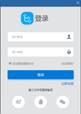
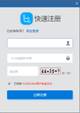
(收到编写文档通知) (在浏览器中访问本平台) (用户登录) (用户注册)
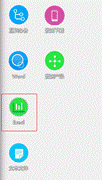
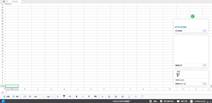
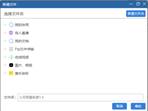
(点击Excel图标) (用户开始编写表格) (用户点击保存后选择云盘文件夹)

(文档保存成功)
建立链接分享给其他用户预览
在制作公司财务报表的过程中,管理部王部长想了解表格编写进度情况,于是给小张发了QQ消息,小张得知后,打开互联办公云平台的网页页面:
1、点击该表格编辑页面的“将此站点生成链接”,这时候界面会弹出目前域名提示框;
2、点击“到域名管理中心设置”,界面跳转到域名管理页,小张可以点击域名列表右方“立即使用”使用该域名,也可以在输入框输入自定义的域名,点击“搜索”查看该域名是否被人用过,若没有便可使用。
3、点击“立即使用”后,会弹出设置成功提示框;
4、点击“复制链接”,用此链接通过QQ聊天粘贴发送给王部长;
5、王部长复制该链接,在浏览器中打开,便可预览此文档内容;

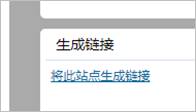

(收到王部长消息) (在文档编辑页面的生成链接) (链接的域名显示)
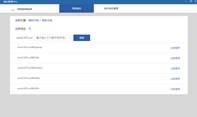
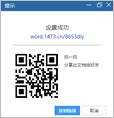

(域名设置中心) (域名设置成功) (将链接发送给王部长)
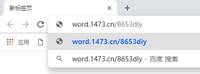
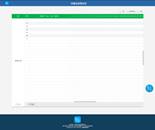
(王部长访问该链接) (页面显示该文档的预览模式)
邀请其他用户协同编辑文档
王部长看完文档后,大概了解了下表格编写工作的效率,于是,决定把人事部的小贾分配给小张,让她们两个一起编写这份表格。小张得知后,返回该表格的编辑页面;
1、点击邀请协作人员的“邀请好友修改”
2、弹出将此文档保存在指定群的列表弹窗,若是列表中没有单独和小贾一起的群,即可点击“新建群”进行新建群聊。选择完群后,需输入文件名,点击“确定”,群聊会以文件名生成成功,并自动通知对方进群办公消息。
3、页面也会弹出邀请协助链接弹窗,小张可复制链接或截图二维码通过QQ聊天发送给小贾;

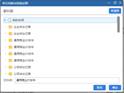
(邀请协作人员) (选择制定群弹窗)

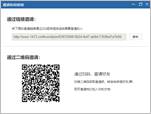
(选择联系人后新建群) (邀请协同链接提示框)
其他用户进入协同编辑
小贾收到QQ消息,得知要与小张一起编辑后,复制链接访问www.1473.cn,登录账号成功后,消息提示会显示小张的邀请通知,点击“查看”,聊天对话框里会出现该文档;
1、点击“查看”,界面进入到该文档编辑里面;
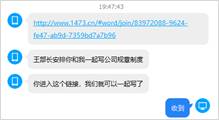
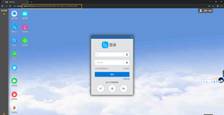
(通知小贾一起协同编辑) (小贾访问该链接后登录账号)
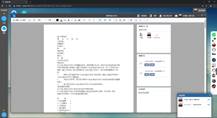
(登录成功后自动打开该文档)
2、表格编写完成后,小贾告知老总和王部长表格编写好了,请他们进行检阅修改。于是,小贾也通过QQ聊天给老总和王部长发了邀请协同链接;
3、老总和王部长收到QQ消息,复制该链接,粘贴在浏览器网址中,页面访问到www.1473.cn,登录账号即自动打开该表格,就可以进行查看或修改;
4、经过多人编辑、修改后,文档编辑完成点击“保存”,文档存储在各自的云盘中,方便用户日后需找回再次修改。


(通知老总检阅) (通知王部长检阅)
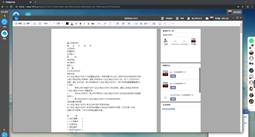
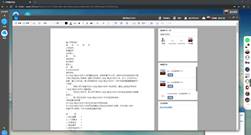
(老总访问链接后登录成功自动打开文档) (王部长访问链接后登录成功自动打开文档)
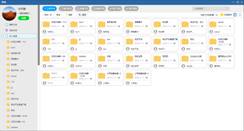
(最后文件存储在云端网盘)
用户在百度搜索模板找到互联办公
老总又安排小张和小贾一起做数据管理。于是小张回去后,打开了浏览器,在百度上搜索“员工信息模板”。
1、点击搜索后内容里的“互联办公_员工信息模板”,进入该模板详情;
2、点击“免费使用该模板”,页面跳转至www.1473.cn,并在编辑器中打开了该模板;
3、小张决定使用该模板进行编辑文档后,通知了小贾也使用该模板,于是她点击“邀请好友修改”,此时会弹出登录窗口,小张需要直接登录账号或注册账号登录,登录成功后;
4、再次点击邀请协作人员的“邀请好友修改”
5、点击“确定”,弹出将此文档保存在指定群的列表弹窗,若是列表中没有单独和小贾一起的群,即可点击“新建群”进行新建群聊。选择完群后,需输入文件名,点击“确定”,群聊会以文件名生成成功,并自动通知对方进群办公消息。
6、页面会弹出邀请协助链接弹窗,小张可复制链接或截图二维码发送给小贾;
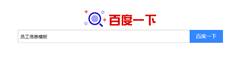
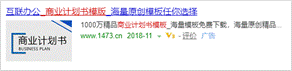
(百度搜索“员工信息模板”) (点击互联办公的商业计划书模板)
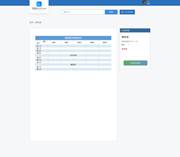

(查看该模板的详情) (使用该表格进入www.1473.cn并打开编辑器)
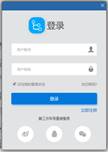
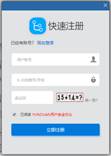
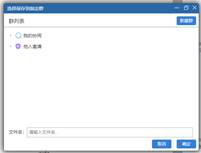
(登录账号) (注册账号) (选择制定群弹窗)
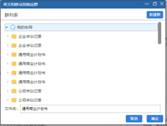
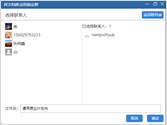
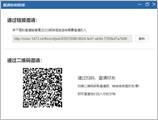
(选择制定群弹窗) (选择联系人后新建群) (邀请协同链接提示框)
邀请其他用户进行协同编辑文档直到编写完成
小贾收到消息后,复制链接访问www.1473.cn,登录账号成功后,消息提示会显示小张的邀请通知,点击“查看”,聊天对话框里会出现该文档;
1、点击“查看”,界面进入到该文档编辑里面;
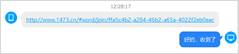
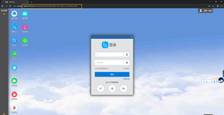
(通知小贾一起协同编辑) (小贾访问该链接后登录账号)
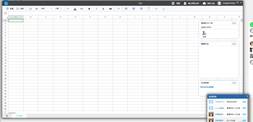
(登录成功后自动打开该文档)
2、文档编写完成后,小贾告知老总和王部长文档编写好了,请他们进行检阅修改。于是,小贾也给老总和王部长发了邀请协同链接;
3、经过多人编辑、修改后,文档编辑完成点击“保存”,文档存储在各自的云盘中,方便用户日后需找回再次修改。
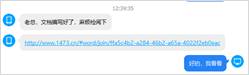
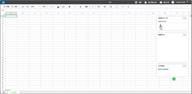
(通知老总检阅) (老总访问链接后登录成功自动打开文档)

(最后文件存储在云端网盘)